Cómo borrar el historial de Google fácil paso a paso 2024
El borrar el historial de Google se refiere a sitios web que se han visitado en el pasado.
Para eliminar el historial de navegación, el usuario deberá seguir los siguientes pasos en su navegador:
- Abre Google Chrome en tu ordenador.
- Haz clic en el icono de tres puntos verticales en la esquina superior derecha de la ventana.
- Selecciona "Más herramientas" y "Borrar datos de navegación" en las opciones desplegables.
- En la ventana que aparece, selecciona "desde el principio del tiempo" en el menú desplegable y marca la casilla de "Historial de navegación".
- Pulsa "Borrar datos de navegación".
Eliminar el historial de búsqueda en Chrome
El historial de búsqueda en Google Chrome se refiere a las consultas de búsqueda realizadas en Google a lo largo del tiempo.
Hay dos opciones para eliminar el historial de búsqueda en Chrome:
Usar la función 'Mi actividad' de Google
Google ofrece una función llamada "Mi actividad" que permite a los usuarios revisar y borrar historial búsqueda de Google.
Para utilizar "Mi actividad", el usuario debe seguir los siguientes pasos:
- Inicia sesión en tu cuenta de Google.
- En la esquina superior izquierda de la pantalla, haz clic en el menú de tres líneas horizontales.
- Selecciona "Mis actividades" en el menú "Más".
- Busque "Eliminar actividad por" en el menú de la izquierda y seleccione "Todo el tiempo" en el menú desplegable.
- Haz clic en "Eliminar" y confirma para borrar toda la información de búsquedas en Google.
Eliminar el historial de búsqueda de manera manual
Para eliminar el historial de búsqueda en Chrome de forma manual, la gente puede seguir los siguientes pasos en su navegador:
- Abre Google Chrome en tu ordenador.
- Haz clic en la barra de búsqueda para abrir el menú desplegable de opciones.
- Haz clic en la "x" situada a la derecha de cada elemento de búsqueda para eliminarlo individualmente.
Consejos adicionales para borrar el historial de navegación y búsqueda en Chrome
Si el historial de navegación y búsqueda aún persiste después de eliminarlo manualmente, compruebe que la sincronización de Chrome está desactivada.
Si aún no se pueden eliminar los datos de navegación y búsqueda, puede que se deba a un problema con la cuenta en Google.
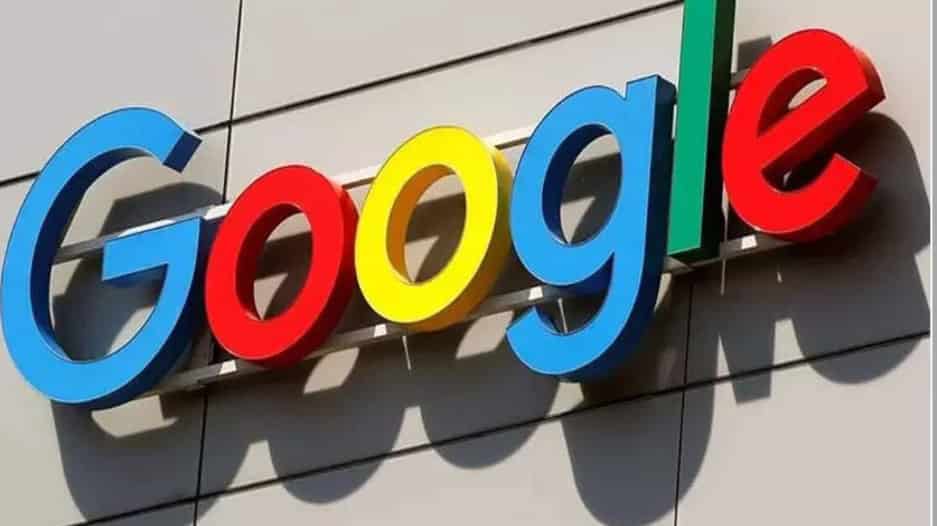
En este caso, el usuario deberá comprobar la configuración de privacidad y las opciones de almacenamiento en su cuenta de Google.
No olvide hacer una copia de seguridad de tus preferencias y ajustes de Chrome antes de proceder al borrado del historial de navegación y búsqueda.
Solución de problemas para eliminar la actividad en Google
Eliminar el historial de navegación y búsquedas en Google es un proceso relativamente sencillo, pero hay ciertos problemas técnicos que pueden surgir a la hora de realizarlo.
Es por ello que vamos a detallar diferentes soluciones para que el usuario pueda borrar su actividad sin problemas.
Cómo hacer una copia de seguridad antes de borrar los datos
Es recomendable hacer una copia de seguridad de nuestras preferencias y ajustes en Google antes de borrar el historial de navegación y búsqueda.
De esta manera, evitaremos quitar información importante por accidente. Para hacerlo, el usuario debe seguir los siguientes pasos:
- Acceder a su cuenta de Google.
- Seleccionar la opción de 'Descargar tus datos' en la columna izquierda.
- Elegir qué datos quiere descargar, seleccionando 'Chrome' para hacer una copia de seguridad de sus preferencias y ajustes de navegación.
- Seleccionar el formato en el que se quiere descargar la copia (JSON por defecto).
- Hacer clic en 'Siguiente' y esperar a que se genere el archivo.
Una vez descargado el archivo, el usuario puede guardar la copia de seguridad en un lugar seguro para tenerla a mano en caso de necesitarla en el futuro.
Solución de problemas comunes al eliminar la actividad en Google
En algunos casos, pueden surgir problemas técnicos al intentar borrar el historial de navegación y búsqueda en Google.
A continuación, se detallan algunos de los problemas más comunes y sus soluciones:
No se pueden borrar ciertos elementos
Si al intentar borrar el historial de navegación y búsqueda no se puede eliminar cierto elemento, puede deberse a que este se encuentra almacenado en la caché de Google.
Para solucionarlo, el usuario debe acceder a la configuración de Chrome y borrar la caché de navegación.
Los cambios no se reflejan de manera inmediata
Es posible que los cambios en la actividad del usuario no se reflejen de manera inmediata en su cuenta de Google. Esto puede deberse a la configuración de la caché del navegador.
Para solucionarlo, el usuario debe acceder a la configuración de Chrome, borrar la caché de navegación y reiniciar el navegador.
La actividad sigue apareciendo en el historial a pesar de haber sido eliminada
Si la actividad del usuario sigue apareciendo en el historial a pesar de haber sido eliminada, puede deberse a que el usuario está accediendo a su cuenta desde diferentes dispositivos.
En este caso, el usuario debe acceder a cada uno de los dispositivos y borrar la actividad en cada uno de ellos.
Consejos adicionales para mantener la privacidad en línea
Utilizar una conexión segura
Una de las mejores formas de mantener su privacidad en línea es utilizar una conexión segura.
Asegurarse de que está utilizando una conexión HTTPS en lugar de HTTP es una manera fácil de proteger sus datos mientras navega online.
Un sitio web que utilice HTTPS es capaz de cifrar los datos que envía y recibe, de modo que nadie pueda interceptarlos.
Bloquear los rastreadores
Los rastreadores son scripts que se ejecutan en los sitios web que visita y que recopilan datos sobre sus actividades en línea.
Al bloquear los rastreadores, puede asegurarse de que sus datos se mantengan privados.
Hay varias formas de bloquear los rastreadores, como la instalación de extensiones de navegador dedicadas o la configuración de su navegador para bloquear automáticamente los rastreadores.
Restringir la información personal
Una de las maneras más fáciles de mantener su privacidad en línea es limitando la cantidad de información personal que comparte en línea.
No revele información personal como su número de teléfono, dirección o fecha de nacimiento.
Si tiene que proporcionar información personal, compruebe siempre que el sitio web sea legítimo y esté cifrado.
Actualizar contraseñas regularmente
Otra forma de mantener nuestra privacidad en línea es actualizar sus contraseñas regularmente.
Utilice contraseñas seguras que contengan números, letras y símbolos.
No utilice la misma contraseña para todos sus servicios en línea, porque si una contraseña se ve comprometida, todas sus cuentas podrían estar en peligro.
Utilizar una red privada virtual (VPN)
Una red privada virtual (VPN) puede ayudar a estar seguros será ocultar su dirección IP.
Cuando se conecte a una VPN, se conectará a un servidor remoto y su dirección IP parecerá provenir de ese servidor.
Esto puede ayudar a proteger su privacidad y seguridad en línea al evitar que los sitios web le rastreen o sepan su ubicación real.
De echo conviene hacer compras online con VPN o realizar otras actividades de riesgos cotidianas.
Configurar la privacidad de sus redes sociales
Si utiliza redes sociales, es importante configurar la privacidad de sus cuentas.
Mira de que solo tus amigos o contactos pueden ver sus publicaciones y su perfil.
Configure las opciones de privacidad para evitar la publicidad personalizada y la recolección de datos por parte de las redes sociales.
- Limitar las aplicaciones de terceros
- Desactivar los anuncios personalizados
Evita el uso del modo incógnito en exceso
Aunque el modo incógnito ofrece un cierto grado de privacidad al navegar por Internet, no es una opción completamente segura.
Las actividades en modo incógnito aún pueden ser registradas por los proveedores de servicios de Internet, así como por otros terceros.
Por lo tanto, es importante no depender demasiado del modo incógnito para proteger la privacidad en línea, y siempre combinarlo con otras medidas de privacidad.
Revisa las políticas de privacidad de las aplicaciones y extensiones
Las aplicaciones y extensiones pueden recopilar información del usuario, como el historial de navegación en Google y la ubicación.
Es importante revisar las políticas de privacidad de las aplicaciones y extensiones antes de descargarlas y asegurarse de que no compartan información personal con terceros sin consentimiento.
Mantén actualizado el software y las aplicaciones
Las actualizaciones de software y aplicaciones a menudo incluyen correcciones de seguridad y privacidad. Por lo tanto, es importante mantenerlas actualizadas para proteger la privacidad en línea.
- Configura las actualizaciones automáticas: Para no tener que preocuparse por actualizar el software y las aplicaciones manualmente, se puede configurar que se actualicen automáticamente. Esto asegura que el usuario siempre tenga la última versión del software y las aplicaciones instaladas.
- Descarga solo aplicaciones de fuentes confiables: Al descargar aplicaciones, es importante utilizar tiendas de aplicaciones confiables y evitar descargar aplicaciones de terceros. Los archivos descargados de fuentes desconocidas pueden contener malware o spyware que comprometa la privacidad en línea.
Ahora ya sabes como borrar el historial de Google en pc o móvil junto a algunas recomendaciones básicas de seguridad a tener en cuenta.

